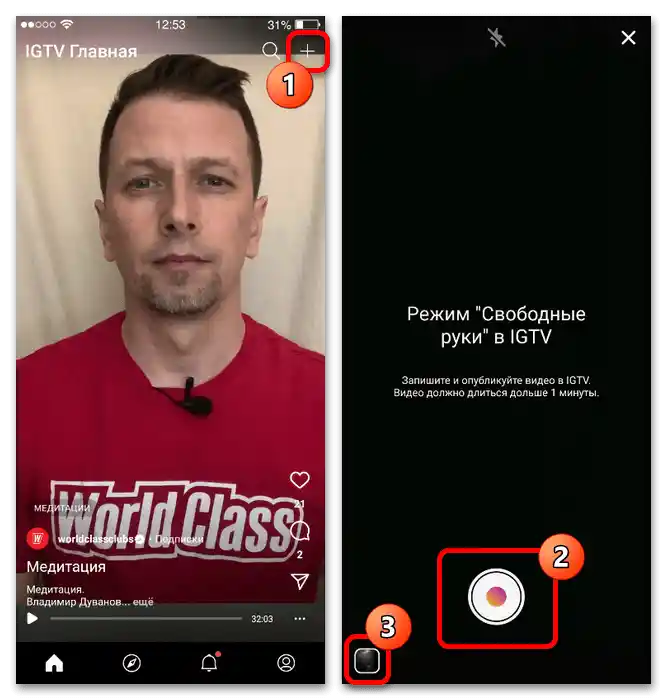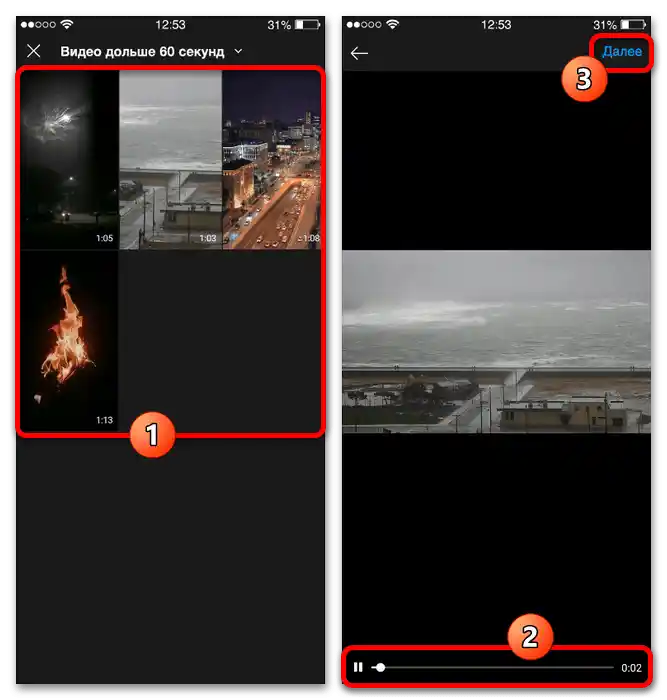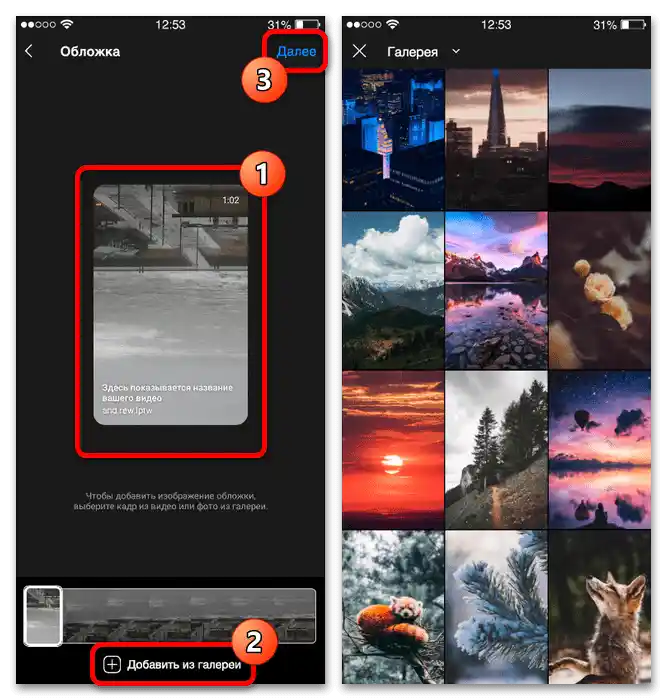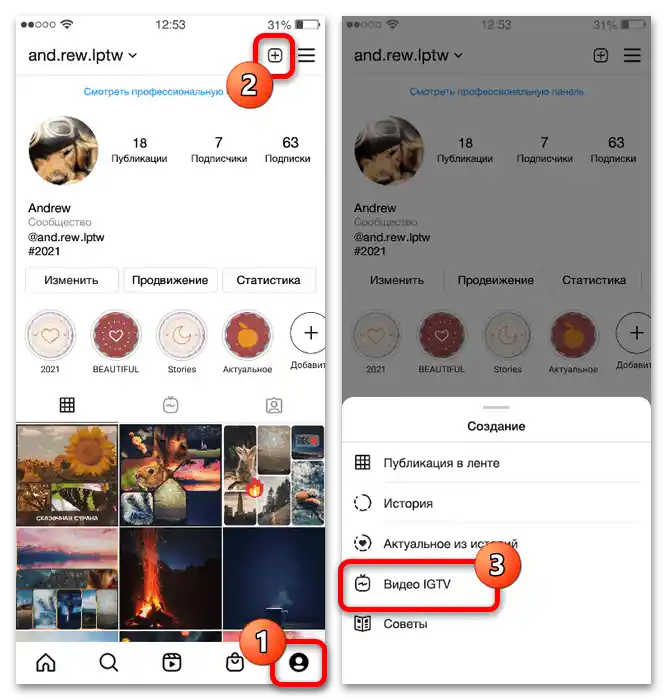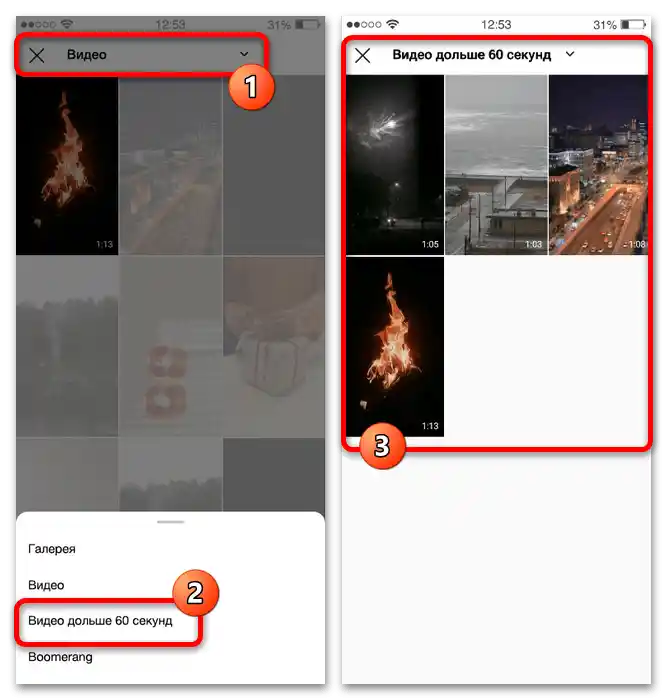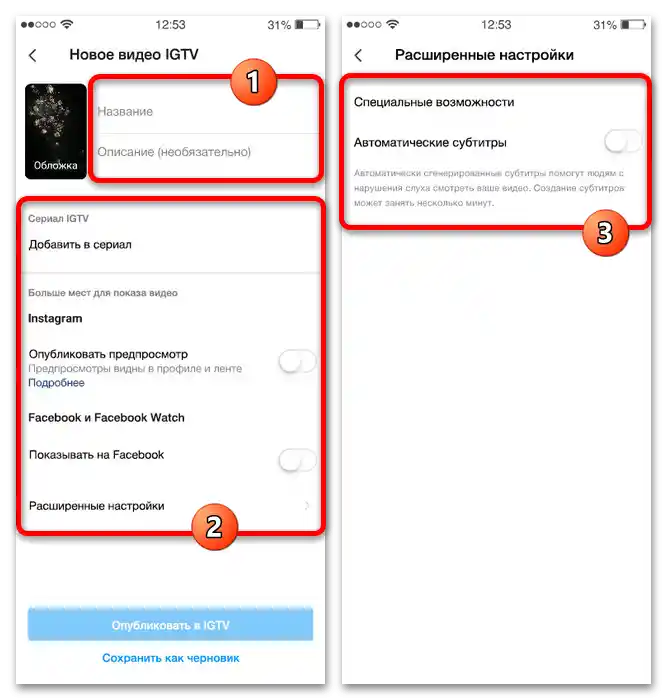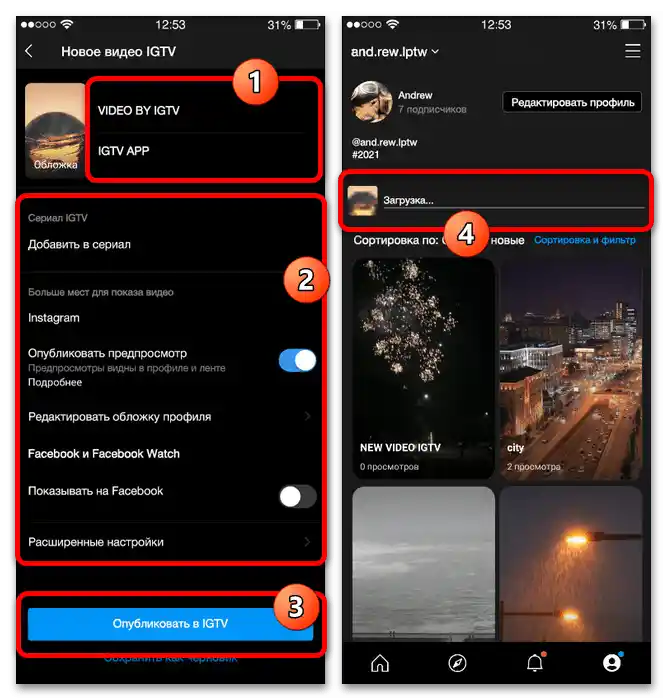محتوا:
روش 1: ابزارهای استاندارد
برای افزودن ویدیو IGTV از آیفون، کافی است از برنامه موبایل رسمی اینستاگرام با مجموعهای از امکانات استاندارد و ویدیوهایی با فرمت MP4 استفاده کنید. علاوه بر این گسترش، مهم است که سایر الزامات را نیز در نظر بگیرید، از جمله نسبتهای ابعاد 16:9 یا 9:16، حداقل وضوح 720p و مدت زمان بین یک دقیقه تا یک ساعت.
همچنین بخوانید: فرمتها و اندازهها برای ویدیو در اینستاگرام
گزینه 1: افزودن ویدیو جدید
- برنامه موبایل شبکه اجتماعی مورد نظر را باز کنید و با استفاده از نوار پایینی به صفحه پروفایل بروید. در اینجا باید بر روی آیکون "+" در گوشه بالای سمت راست صفحه ضربه بزنید و در بلوک پاپ آپ گزینه "ویدیو IGTV" را انتخاب کنید.
![چگونه IGTV را از آیفون در اینستاگرام بارگذاری کنیم_001]()
توجه: به دلیل اینکه رابط کاربری اینستاگرام گاهی تغییر میکند، دکمه مورد نظر ممکن است در صفحه اصلی برنامه قرار داشته باشد. همچنین به عنوان یک گزینه جایگزین، میتوانید از آیکون در نوار ناوبری پایینی استفاده کنید و سپس ویدیویی را انتخاب کنید که مدت زمان آن بیش از یک دقیقه است.
- منوی مربوطه را با استفاده از دکمه در بالای صفحه باز کنید و گزینه "ویدیوهای بیشتر از 60 ثانیه" را انتخاب کنید. برای ادامه افزودن، بر روی تصویر کوچک ویدیوی مورد نظر از لیست ویدیوهای پیدا شده ضربه بزنید و در گوشه راست بر روی "ادامه" کلیک کنید.
![چگونه IGTV را از آیفون در اینستاگرام بارگذاری کنیم_002]()
پس از آن میتوانید با پیشنمایش ویدیو آشنا شوید و انتخاب خود را با استفاده از دکمه مشابه "ادامه" در گوشه بالای سمت راست صفحه تأیید کنید.در مرحله "کاور" باید با پیشنمایش ویدیوی آینده که میتوان آن را با استفاده از نوار پایینی خودکار ایجاد شده از فریمهای ضبط یا تصویری با کیفیت کافی از گالری دستگاه تنظیم کرد، مشخص شوید.
- پس از رسیدن به آخرین صفحه "ویدیوی جدید IGTV"، فیلد متنی اجباری "عنوان" را پر کنید و در صورت نیاز، "توضیحات" را نیز اضافه کنید. همچنین میتوانید به دلخواه خود پیشنویس را به سریال اضافه کرده و گزینه "انتشار پیشنمایش" را فعال کنید که امکان نمایش ویدیو در فید در میان سایر پستها را فراهم میکند.
![چگونه IGTV را از آیفون در اینستاگرام بارگذاری کنیم_004]()
نباید امکان صادرات خودکار ضبط به سایر شبکههای اجتماعی را فراموش کنید که عمدتاً به صفحه متصل شده قبلی در فیسبوک مربوط میشود. همچنین "تنظیمات پیشرفته" که در حال حاضر تنها یک ویژگی "زیرنویسهای خودکار" را شامل میشود، میتواند بسیار مفید باشد.
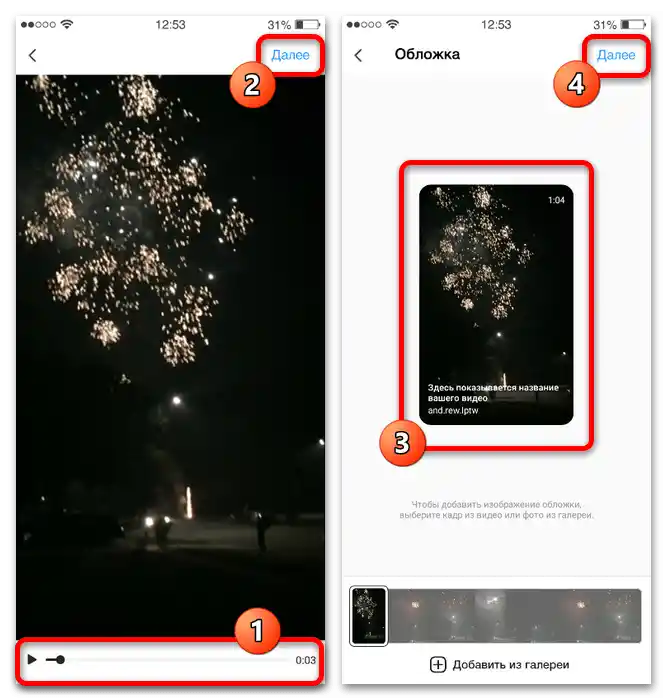
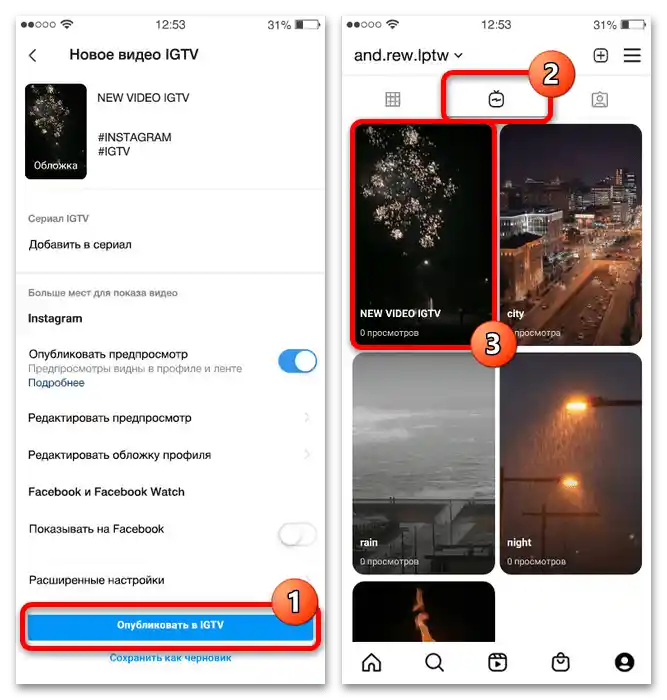
پس از اتمام، کافی است بر روی دکمه مرکزی پایینی "انتشار در IGTV" ضربه بزنید و مدتی صبر کنید و بهطور دورهای صفحه لیست ویدیوهای بارگذاری شده را بهروزرسانی کنید. اگر پارامترهای تعیین شده و ویدیو با الزامات شبکه اجتماعی مطابقت داشته باشد، به زودی ضبط باید نمایش داده شود.
گزینه ۲: ذخیرهسازی ضبط زنده
گزینه اصلی برای بارگذاری ویدیو IGTV از حافظه دستگاه، ذخیرهسازی پخشهای زنده خود در حین اتمام است. باید در نظر داشته باشید که این امکان ممکن است تحت شرایط دیگر نیز در دسترس باشد، اگر قبلاً ویژگی ذخیرهسازی خودکار پخشها را در حافظه داخلی گوشی هوشمند فعال کرده باشید.
- با استفاده از دکمه "پایان ویدیو"، در پنجره پاپآپ "به اشتراکگذاری در IGTV" را انتخاب کنید. توجه داشته باشید که در اینجا تمام محدودیتهای قبلاً ذکر شده در مورد اندازهها و مدت زمان ضبط اعمال میشود.
- کاور را اضافه کنید و سایر پارامترها را به دلخواه خود مشابه بخش اول دستورالعمل تنظیم کنید.برای قرار دادن یک پست در اینستاگرام، از دکمه "انتشار ویدیو IGTV" استفاده کنید.
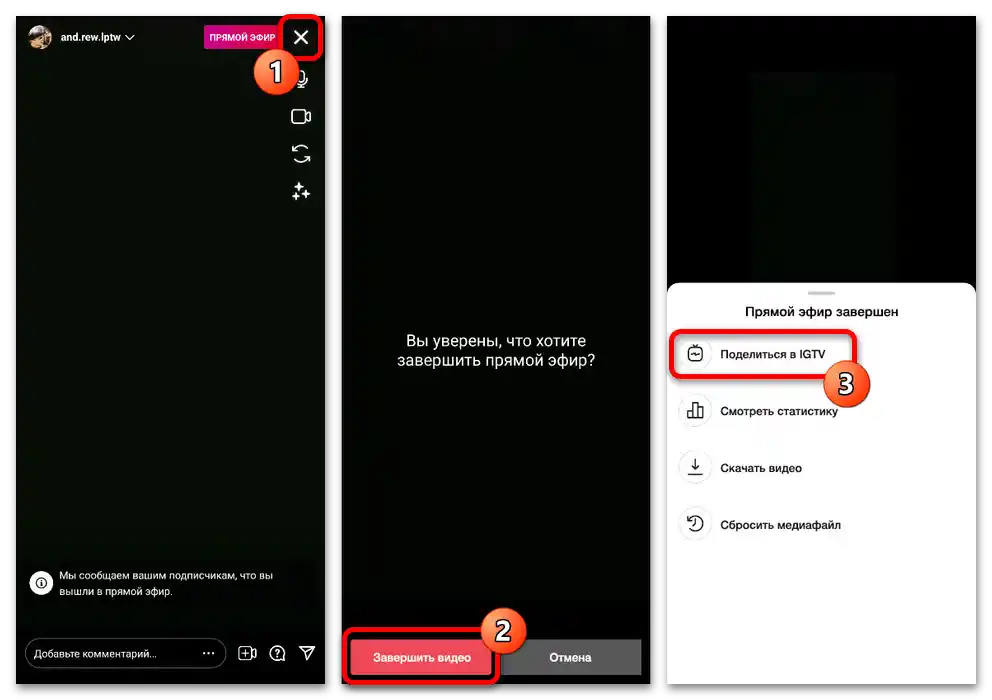
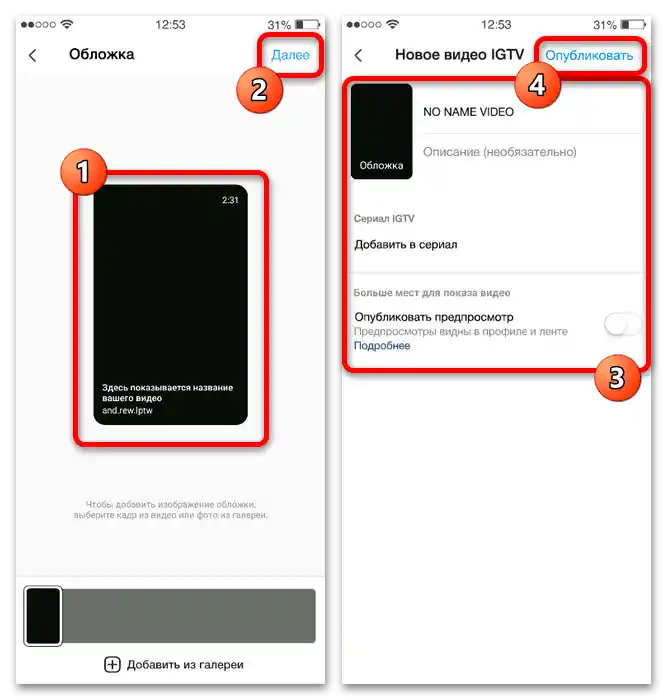
تنها تفاوت ویدیو از این نوع، زیرنویس خاص "ضبط زنده" به نام نویسنده در حین مشاهده پست خواهد بود. در غیر این صورت، ویدیو به همان شیوهای که هر IGTV دیگری کار میکند، عمل خواهد کرد.
روش ۲: برنامه IGTV
با استفاده از برنامه جداگانه IGTV، میتوانید نه تنها ویدیوها را مشاهده کنید، بلکه ویدیوهای جدیدی نیز اضافه کنید، با استفاده از همان پارامترها، اما در تعداد کمی کمتر. در این صورت، با استفاده از یک حساب کاربری واحد اینستاگرام، پستها به طور خودکار در هر دو کلاینت موبایل نمایش داده خواهند شد.
- در حال حاضر در برنامه مشخص شده، در صفحه اصلی در قسمت راست نوار بالایی، دکمهای با تصویر "+" را فشار دهید، که به شما اجازه میدهد حالت ضبط ویدیو با دوربین را فعال کنید، که در نسخه استاندارد اینستاگرام در دسترس نیست. اگر نمیخواهید ویدیو را به این روش ضبط کنید، میتوانید دکمهای را در گوشه چپ صفحه فشار دهید.
- در مورد دوم، فهرستی از فایلهای پشتیبانی شده که در دستگاه پیدا شدهاند، باز خواهد شد. برای بارگذاری، بر روی تصویر کوچک پست مورد نظر ضربه بزنید و با استفاده از پخشکننده رسانه، از درستی انتخاب اطمینان حاصل کنید، سپس بر روی "ادامه" فشار دهید.
- در مرحله "کاور" میتوانید پیشنمایش جدیدی برای پست آینده تنظیم کنید، با استفاده از نوار موجود در پایین که شامل فریمهای ویدیو است. همچنین اینجا امکان انتخاب یک فایل گرافیکی از گالری، حتی اگر به محتوا مرتبط نباشد، در دسترس است.
- همانند برنامه رسمی شبکه اجتماعی، در صفحه نهایی گزینههای متعددی در دسترس خواهد بود. تغییرات مورد نیاز را اعمال کنید و دکمه "انتشار در IGTV" را فشار دهید.
![چگونه IGTV را از آیفون در اینستاگرام بارگذاری کنیم_009]()
میتوانید وضعیت بارگذاری ویدیو را در صفحه اصلی پروفایل در این برنامه پیگیری کنید. پس از اتمام فرآیند، پست به طور خودکار در کتابخانه ظاهر خواهد شد.